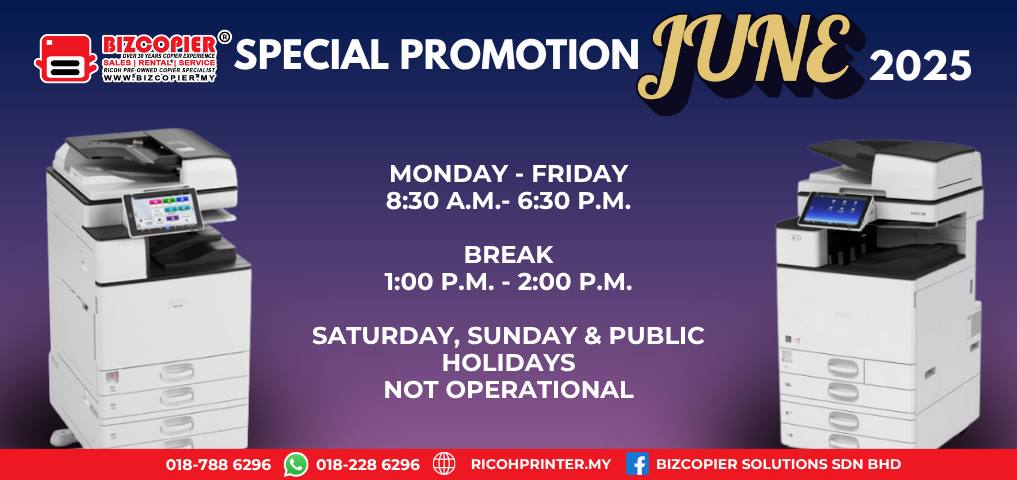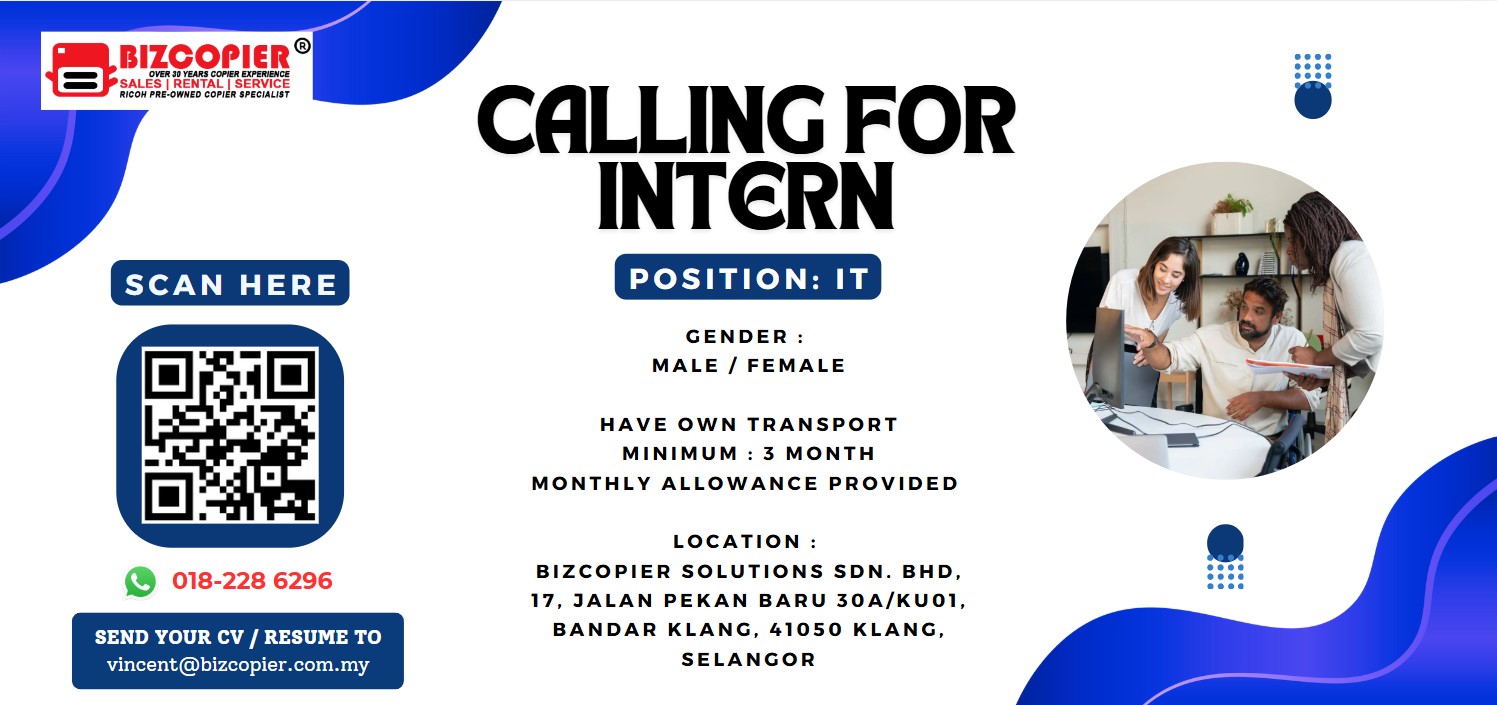Fungsi “Imbas ke E-mel” pada mesin Ricoh merupakan salah satu ciri yang sangat berguna di pejabat, membolehkan anda mengimbas dokumen dan menghantarnya terus ke alamat e-mel yang diingini. Ini bukan sahaja mempercepatkan proses penghantaran dokumen, malah mengurangkan keperluan kertas dan mempertingkatkan kecekapan kerja. Berikut adalah langkah mudah untuk menggunakan fungsi ini:
1. Sediakan Alamat E-mel pada Mesin
Pastikan mesin Ricoh telah dikonfigurasi dengan betul untuk menghantar e-mel. Anda mungkin perlu memasukkan tetapan e-mel, seperti alamat pelayan SMTP, nama pengguna, dan kata laluan. Jika anda tidak pasti tentang tetapan ini, minta bantuan daripada pentadbir IT pejabat anda.
2. Letakkan Dokumen di Pengimbas
Letakkan dokumen yang ingin diimbas pada bahagian pengimbas mesin. Anda boleh menggunakan pengimbas automatik (Automatic Document Feeder – ADF) untuk imbasan berbilang halaman atau letakkan dokumen secara manual di atas kaca pengimbas.
3. Pilih “Imbas ke E-mel” pada Skrin Sentuh
Pada skrin sentuh mesin Ricoh, cari dan pilih pilihan “Scan” (Imbas). Kemudian, pilih fungsi “Scan to Email” (Imbas ke E-mel). Jika anda tidak menemui pilihan ini, anda mungkin perlu menyemak tetapan imbasan mesin atau meminta bantuan pentadbir IT.
4. Masukkan Alamat E-mel Penerima
Setelah memilih fungsi “Imbas ke E-mel”, anda akan diminta untuk memasukkan alamat e-mel penerima. Anda boleh memasukkannya secara manual atau memilih daripada senarai kenalan (jika alamat e-mel telah disimpan dalam buku alamat mesin Ricoh).
5. Pilih Format Fail dan Resolusi Imbasan
Sebelum imbasan dilakukan, anda boleh memilih format fail dokumen yang diimbas, seperti PDF, TIFF, atau JPEG. Selain itu, anda juga boleh memilih resolusi imbasan (contohnya, 200 dpi, 300 dpi) bergantung kepada keperluan anda. Semakin tinggi resolusi, semakin jelas dokumen yang diimbas, tetapi saiz fail juga akan lebih besar.
6. Mula Imbas
Setelah semua tetapan siap, tekan butang “Start” (Mula) untuk memulakan proses imbasan. Mesin Ricoh akan mengimbas dokumen dan menghantarnya terus ke alamat e-mel yang dimasukkan. Bergantung kepada saiz dan bilangan halaman, proses ini mungkin mengambil masa beberapa saat hingga beberapa minit.
7. Semak E-mel untuk Pengesahan
Selepas imbasan selesai, anda boleh menyemak e-mel penerima untuk memastikan dokumen yang diimbas telah berjaya dihantar. Pastikan anda menerima e-mel dengan dokumen imbasan dilampirkan.
8. Gunakan Buku Alamat untuk Penghantaran Pantas
Jika anda kerap menghantar imbasan kepada penerima yang sama, simpan alamat e-mel mereka dalam buku alamat mesin Ricoh. Ini akan mempercepatkan proses imbasan pada masa hadapan kerana anda tidak perlu memasukkan alamat e-mel secara manual setiap kali.
9. Tetapkan Subjek dan Mesej E-mel (Pilihan)
Selain menghantar imbasan, anda juga boleh menetapkan subjek dan mesej e-mel. Ini berguna jika anda ingin memberikan penerangan ringkas mengenai dokumen yang dihantar, seperti “Imbasan Laporan Tahunan” atau “Dokumen Kontrak”.
10. Kekalkan Penyenggaraan Berkala
Untuk memastikan fungsi imbasan dan e-mel berfungsi dengan baik, pastikan mesin Ricoh anda diselenggara secara berkala. Kemas kini perisian mesin dan semak sambungan rangkaian untuk mengelakkan sebarang gangguan semasa proses imbasan.
Dengan mengikuti langkah-langkah ini, anda boleh menggunakan fungsi “Imbas ke E-mel” pada mesin Ricoh dengan mudah dan cekap. Ini bukan sahaja menjimatkan masa, tetapi juga memastikan penghantaran dokumen yang lebih cepat dan tersusun di pejabat.